Välja inspelningsscen för en enskild situation
I enlighet med en viss inspelningssituation, kan du ändra vissa inspelningsinställningar, däribland inspelningsläget och känslighetsnivån för de inbyggda mikrofonerna, på en och samma gång genom att välja en av inspelningsscenerna (Scene Select).
För ”My Scene 1” och ” My Scene 2”, kan du anpassa inspelningsinställningarna för dessa så att de passar dina behov.
- Medan inspelningen är i vänteläge, välj ”Scene Select” på OPTION-menyn, och tryck sedan på
 .
.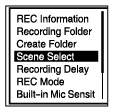
- Tryck på
 eller
eller  för att välja en scen du vill använda och tryck sedan på
för att välja en scen du vill använda och tryck sedan på  .
.
Beskrivningar av menyobjekt
Du kan välja ett av följande objekt:
- Scene Select Off:
- Tillgängligt för en situation där val av inspelningsscen inte krävs.
 Auto Voice Rec:
Auto Voice Rec:- Lämpligt för inspelning av mänskliga röster i allmänhet (standardinställning).
 Meeting:
Meeting:- Lämpligt för inspelning av mänskliga röster i stora utrymmen, inklusive konferensrum.
 Lecture:
Lecture:- Lämpligt för inspelning av seminarier och föreläsningar.
 Voice Notes:
Voice Notes:- Lämpligt för att tala in i de inbyggda mikrofonerna för att spela in röstanteckningar.
 Interview:
Interview:- Lämpligt för inspelning av mänskliga röster från ett avstånd på 1 till 2 meter, som t.ex. intervjuer och små möten.
 Soft Music:
Soft Music:- Lämpligt för inspelning av levande musik från ett avstånd på 2 till 3 meter, som t.ex. musiklektioner med sång och instrument.
 Loud Music:
Loud Music:- Lämpligt för inspelning av högljudd levande musik, som t.ex. bandframträdanden.
 My Scene 1/
My Scene 1/ My Scene 2:
My Scene 2:- Du kan anpassa inspelningsinställningarna, inklusive inspelningsläget och känslighetsnivån för de inbyggda mikrofonerna, för att skapa din egen inspelningsscen.